联想笔记本电脑连接到打印机的详细操作步骤
更新日期:2024-03-22 21:37:06
来源:网友投稿
手机扫码继续观看

如果我们需要使用打印机进行打印,需要先将打印机连接到电脑,再进行相关的打印机设置。最近有用户反映不知道怎么在联想笔记本电脑进行连接打印机的设置,因此,在下面的内容中,小编要和大家分享联想笔记本电脑连接到打印机的详细操作步骤。
推荐:联想笔记本win7系统
1、打开设备和打印机窗口,点击添加打印机;

2、选择添加网络打印机——需要的打印机未列出;
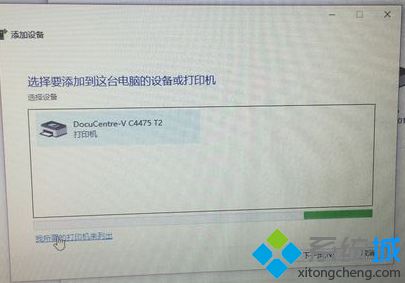
3、选择使用TCP/IP地址或主机名添加打印机;

4、选择TCP/IP设备,并输入打印机ip地址如下,点击下一步;

5、安装打印机驱动,点击从磁盘安装;

6、如图所示选择相应文件夹;



7、完成后即可在打印机列表中查看到添加的打印机。
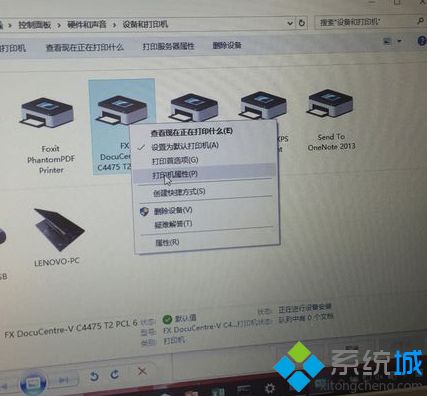
以上就是在联想笔记本电脑连接到打印机的详细操作步骤。有需要的朋友可以参考一下。
该文章是否有帮助到您?
常见问题
- monterey12.1正式版无法检测更新详情0次
- zui13更新计划详细介绍0次
- 优麒麟u盘安装详细教程0次
- 优麒麟和银河麒麟区别详细介绍0次
- monterey屏幕镜像使用教程0次
- monterey关闭sip教程0次
- 优麒麟操作系统详细评测0次
- monterey支持多设备互动吗详情0次
- 优麒麟中文设置教程0次
- monterey和bigsur区别详细介绍0次
系统下载排行
周
月
其他人正在下载
更多
安卓下载
更多
手机上观看
![]() 扫码手机上观看
扫码手机上观看
下一个:
U盘重装视频












